在家庭或办公室中,共享打印机可以大大方便工作,减少重复购买和浪费资源。而在同一局域网中,共享打印机更为便捷,只需要简单设置即可实现多台电脑共享打印机。下面将介绍如何以同一局域网共享打印机。
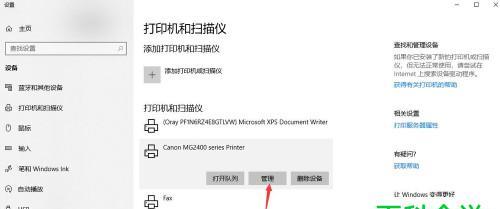
1、检查网络连接
首先需要确保所有电脑和打印机都连接到同一局域网内。如果您不确定是否连接到相同的局域网,请联系网络管理员或查看路由器设置。
2、检查打印机状态
确保打印机已打开并处于正常工作状态。如果打印机处于离线或未连接状态,请按照打印机说明书中的说明进行操作。
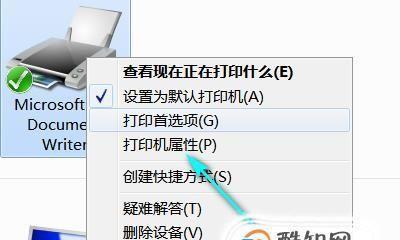
3、打开共享设置
在“控制面板”中找到“设备和打印机”选项,右键单击需要共享的打印机,并选择“打印机属性”。在“共享”选项中,勾选“共享此打印机”。
4、设置共享名称
在“共享名称”框中输入共享名称,以便其他电脑可以轻松找到该共享打印机。确保名称是容易识别和记住的。
5、设置共享权限
在“安全”选项卡中,设置共享权限。可以授予所有用户或指定用户访问共享打印机的权限。
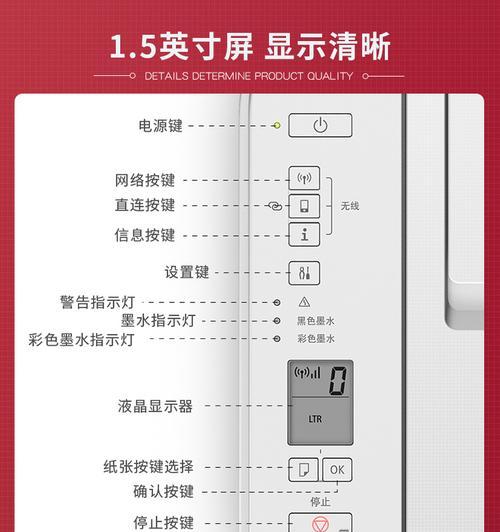
6、设置为默认打印机
在“设备和打印机”中选择需要设置为默认打印机的打印机,右键单击该打印机并选择“设置为默认打印机”。
7、添加共享打印机
在其他电脑上,打开“设备和打印机”选项,并单击“添加打印机”。选择“添加网络、无线或蓝牙打印机”,然后选择“共享打印机”。
8、查找共享打印机
在“查找打印机”对话框中,找到共享打印机并选择它。如果无法找到共享打印机,请确保所有电脑都连接到同一局域网。
9、安装共享打印机
在安装共享打印机之前,需要下载并安装相应的驱动程序。选择正确的驱动程序并按照提示进行安装。
10、测试打印
安装完毕后,测试一下打印机是否正常工作。在任何一个电脑上打开文档或图片,然后选择“文件”→“打印”,选择共享打印机并测试打印。
11、调整打印机设置
在任何一个电脑上,选择共享打印机并单击“打印机首选项”,更改打印机设置,例如页面大小和打印质量等。
12、管理共享打印机
在任何一个电脑上,选择共享打印机并单击“打印机属性”,更改共享打印机的权限或取消共享。
13、解决共享打印机问题
如果无法访问共享打印机,或者无法正常打印,请检查所有设置是否正确,并确保网络连接正常。
14、设置打印机密码
为了保护共享打印机的安全性,可以设置打印机密码。在“共享”选项中,勾选“需要密码以打印”,并输入密码。
15、
通过以上简单设置步骤,您可以在同一局域网中轻松共享打印机,并让工作更为便捷。同时,您也可以通过管理共享打印机和设置密码等方式来保护您的打印机安全。




